Windows環境下Jetty的下載與安裝
一、Jetty的簡介
Eclipse Jetty Web Server提供了一個HTTP伺服器和Servlet容器,Jetty能夠通過獨立或嵌入式例項提供靜態和動態內容。Jetty是一個開源的servlet容器,它是基於Java的web內容,例如JSP和servlet提供執行環境,Jetty是使用Java語言編寫的,它的API以一組JAR包的形式釋出。開發人員可以將Jetty容器例項化成一個物件,可以迅速為一些獨立執行(獨立)的Java應用提供網路和web連線。
Jetty提供的配置內容主要分為四個部分:
- 伺服器啟動配置,主要是啟動命令引數,如環境變數、JVM引數和載入模組等。
- 伺服器定義配置,如連結器、Servlet容器。Jetty啟動時,將會根據這些配置檔案例項化伺服器物件。相對於Tomcat對Catalina容器的配置,Jetty已經拆解為多個獨立的模組配置。
- Web應用配置。與Tomcat類似,Jetty也支援對每個部署應用提供獨立的配置檔案,用於描述其Context路徑、部署包等資訊。
- Servlet規範配置,即我們熟知的WEB-INF/web.xml。
Jetty採用的是模組化結構,在啟動引數方面,Jetty支援三種方式:
- 直接在命令列啟動時指定。
- 在$JETTY_BASE/start.ini中指定。
- 在$JEETY_BASE/start.d/*.ini檔案中指定。在start.d目錄下,每個檔案對應於一個模組的配置,如http模組相關的引數檔案為http.ini。
二、Jetty下載
Jetty下載地址:https://www.eclipse.org/jetty/previousversions.html
根據版本需要下載合適的版本
三、解壓Jetty壓縮包
將下載好的檔案Jetty壓縮檔案,解壓,並放到一個你找得到的檔案中。這裡我是在D盤中新建了Jetty資料夾,並把解壓後的Jetty檔案放到裡面。
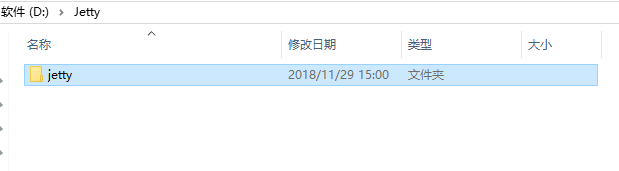
四、啟動Jetty
鍵盤“win+R”,輸入cmd,然後輸入檔案所在的目錄盤,再進入檔案,具體步驟如下圖。

成功開啟之後,啟動服務,執行命令列:java -jar -start.jar,jetty就會開始部署webapps下的程式了。

五、檢測Jetty是否安裝成功
瀏覽器訪問http://localhost:8080。然而在$JETTY_HOME/webapps目錄下並沒有部署任何web應用,所以你將會看到一個Jetty提供的404錯誤頁面,並不推薦在$JETTY_HOME下執行Jetty,而是建議執行一個Jetty基礎應用。錯誤頁面如下
注意:$JETTY_HOME路徑就是Jetty檔案存放的路徑,我這裡就是D:\Jetty\jetty
標準的Jetty應用,有一個demo-base的資料夾,可以不在$JETTY_HOME下執行Jetty,在demo-base資料夾下執行以下命令:
> cd d:\Jetty\jetty/demo-base/
> java -jar d:\Jetty\jetty/start.jar
成功執行將有如下資訊輸出:
現在可以通過瀏覽器訪問 http://localhost:8080, 此時可以看到一個Jetty的歡迎頁面,頁面上包含幾個簡單的例子,歡迎頁面如下。
六、Jetty專案部署
- 直接將專案資料夾放至webapps下即可
- 將專案打包為war,放至webapps下即可

